كيفية البحث عن إضافات WordPress غير النشطة وإزالتها بشكل صحيح لتسريع موقع الويب الخاص بك
نشرت: 2023-03-22متى كانت آخر مرة قمت فيها بالاطلاع على جميع مكونات WordPress الإضافية الخاصة بك؟
إذا لم تظهر الإجابة بشكل صحيح ، فهذا يعني أنها طويلة جدًا.
بصفتك مالك موقع WordPress ، ربما تكون قد قمت بتثبيت العديد من المكونات الإضافية لتحسين أداء موقعك. ومع ذلك ، لم يكن كل منهم يستحق التمسك به ، وفي أغلب الأحيان ، انتهى بهم الأمر إلى تجاوز الترحيب بهم.
في هذه المقالة ، سنناقش كيف يمكن أن تؤثر مكونات WordPress الإضافية غير النشطة سلبًا على سرعة موقعك وأدائه وكيفية التعامل معه بطريقة سريعة وفعالة.
ما هي ملحقات WordPress غير النشطة؟
إضافات WordPress غير النشطة هي تلك التي قمت بتثبيتها على موقع الويب الخاص بك ولكنها ليست قيد الاستخدام حاليًا.
يمكن أن تصبح مكونات WordPress الإضافية غير نشطة لأسباب مختلفة ، مثل عدم تلبية متطلبات موقع الويب الخاص بك ، أو التعارض مع المكونات الإضافية الأخرى ، أو تغيرت الأهداف العامة لموقع الويب ، أو ببساطة لم يعد المكون الإضافي مدعومًا.
هل تؤثر المكونات الإضافية غير المستخدمة على سرعة موقع WordPress الخاص بك؟
باختصار ، نعم! يمكن أن تؤثر المكونات الإضافية غير النشطة سلبًا على سرعة موقع الويب الخاص بك وأدائه بعدة طرق:
- تشغل مساحة على الخادم الخاص بك ، مما قد يؤدي إلى إبطاء أوقات التحميل
- يضيفون إلى الدين الفني ويمكن أن يتعارضوا مع المكونات الإضافية الأخرى أو تحديثات WordPress ، مما يتسبب في أخطاء غير متوقعة وتعطل يؤدي إلى إبطاء موقع الويب الخاص بك
- يمكن أن تشكل أيضًا خطرًا أمنيًا ، لأنها قد تحتوي على نقاط ضعف يمكن للقراصنة استغلالها
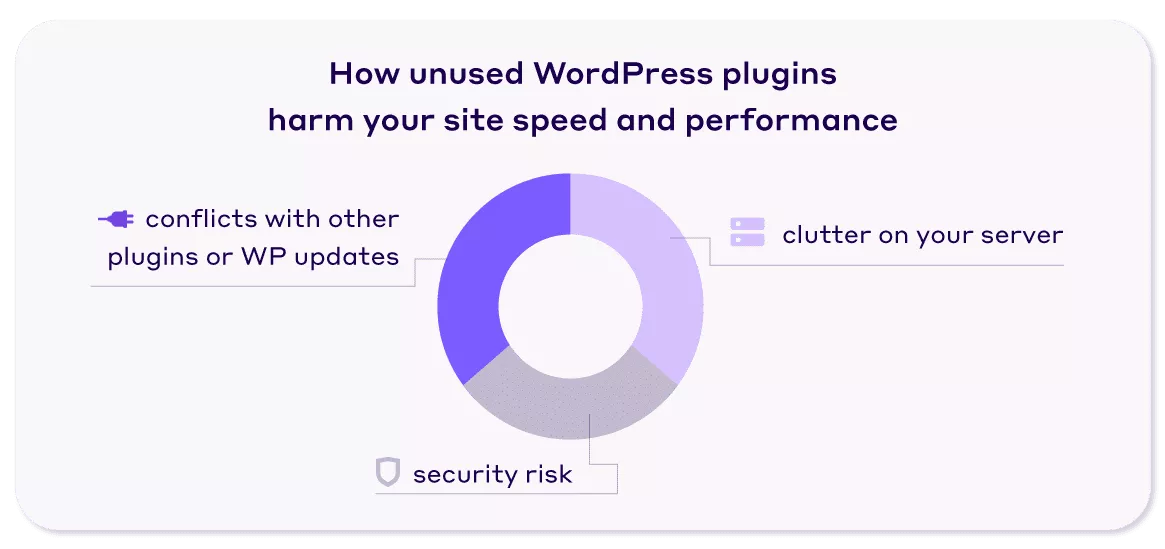
كيفية التعرف على المكونات الإضافية غير المستخدمة على موقع WordPress؟
إنه أمر بسيط ومباشر.
للعثور على المكونات الإضافية غير النشطة في لوحة معلومات WordPress الخاصة بك ، ما عليك سوى الانتقال إلى قسم "المكونات الإضافية". هناك ، سترى قائمة بجميع المكونات الإضافية المثبتة على موقع الويب الخاص بك.
انقر فوق علامة التبويب غير النشطة لرؤية قائمة بجميع مكونات WordPress الإضافية غير المستخدمة:

أثناء تواجدك فيه ، نوصيك أيضًا بالتنقل بين المكونات الإضافية النشطة أيضًا. حدد ما إذا كان هناك أي منها لم يعد مفيدًا أو ربما يتداخل مع ميزات مكون إضافي آخر.
على سبيل المثال ، لقد قمت بتثبيت EWWW Image Optimizer في الماضي ، ولكنك الآن تحصل على جميع صورك المحسّنة (+ التعليمات البرمجية والخطوط والموارد الأخرى) من خلال حل أكثر تقدمًا ، مثل NitroPack.
ضع في اعتبارك فصل هذه المكونات الإضافية بنفس الطريقة التي تفصل بها عن المكونات غير النشطة.
كيفية إزالة المكونات الإضافية غير النشطة من موقع WordPress
قبل إزالة أي مكون إضافي ، من الضروري أخذ نسخة احتياطية من موقع الويب الخاص بك للتأكد من أنه يمكنك استعادته في حالة حدوث أي مشاكل.
إلغاء التنشيط مقابل حذف المكونات الإضافية غير النشطة: أيهما أفضل؟
سيؤدي إلغاء تنشيط المكون الإضافي ببساطة إلى إيقاف تشغيل وظائفه ، ولكن تظل ملفات المكون الإضافي على خادمك.
من ناحية أخرى ، سيؤدي حذف المكون الإضافي إلى إزالة جميع ملفاته تمامًا .
بشكل عام ، من الأفضل حذف المكونات الإضافية غير النشطة بدلاً من إلغاء تنشيطها فقط ، حيث يمكنها توفير مساحة وتحسين أداء موقع الويب.
ومع ذلك ، إذا كنت تعتقد أنك قد تحتاج إلى المكون الإضافي مرة أخرى في المستقبل ، فيمكنك إلغاء تنشيطه والاحتفاظ به على الخادم الخاص بك. طالما احتفظت بها في الحد الأدنى ، فلا ينبغي أن يتضرر أداء موقعك وسرعته.
لإلغاء تنشيط مكون إضافي ، انقر فوق " إلغاء تنشيط " تحت اسم المكون الإضافي:

إزالة ملحقات WordPress غير المستخدمة
تعد إزالة المكونات الإضافية غير النشطة عملية من خطوة واحدة.
بمجرد إلغاء تنشيط المكون الإضافي ، انقر فوق " حذف " لإزالته تمامًا من الدليل والخادم.

كرر العملية لجميع المكونات الإضافية غير النشطة التي لم تعد بحاجة إليها أو إذا كانت لديك قائمة طويلة في علامة التبويب غير النشطة ، فقم بإجراء حذف جماعي.
كيفية إزالة ملحقات WordPress غير النشطة بكميات كبيرة
يمكنك التعامل مع المكونات الإضافية غير المستخدمة بشكل مجمّع باستخدام القائمة المنسدلة " الإجراءات المجمّعة " في قسم الإضافات. ما عليك سوى تحديد جميع المكونات الإضافية غير النشطة التي ترغب في إزالتها والضغط على " حذف ".

كيفية إلغاء تثبيت إضافات WordPress غير النشطة تمامًا
قد تعتقد أن الضغط على الزر "حذف" على مكون WordPress الإضافي غير المستخدم كافٍ لاستدعاء الإنهاء.

على الرغم من أن هذا يؤدي عادةً إلى إلغاء تثبيت أي ملفات ومجلدات مرتبطة بالمكوِّن الإضافي ، إلا أنه في بعض الأحيان قد يتم ترك الملفات والجداول والأكواد القصيرة خارج الدليل / wp-content / plugins / . على المدى الطويل ، قد يبدأ هذا في شغل مساحة إضافية في الخادم الخاص بك ويضر بأداء موقعك وسرعته.
ملاحظة: سيكون للمكوِّن الإضافي الذي تم تطويره بشكل صحيح خيار إلغاء التثبيت الكامل داخل إعداداته. على سبيل المثال ، لن يعمل المكون الإضافي NitroPack أبدًا على الملفات الأصلية لموقع الويب الخاص بك وبدلاً من ذلك سيقوم بعمل نسخ. عندما تقرر إلغاء تثبيت المكون الإضافي ، فلن يكون هناك أي بقايا قد تضر بسرعة موقعك وأدائه.
إزالة الملفات المتبقية والمجلدات الفرعية
لإزالة أي آثار قد أنشأها مكون WordPress الإضافي غير النشط ، تحتاج إلى الوصول إلى الملفات والمجلدات الموجودة على خادم WordPress الخاص بك.
بناءً على مضيفك ، يمكنك حذف الملفات غير المرغوب فيها عبر بروتوكول نقل الملفات (FTP) / بروتوكول نقل الملفات الآمن (SFTP) أو استخدام مدير الملفات.
بشكل عام ، عند تثبيت WordPress لأول مرة ، سيتم إنشاء مجلدين فرعيين في مجلد "wp-content": المكونات الإضافية والسمات . أثناء قيامك بتطوير موقع الويب الخاص بك والبدء في تنمية مجموعة التقنيات الخاصة بك ، ستظهر مجلدات فرعية أخرى ، مثل: ذاكرة التخزين المؤقت ، والترقية ، والتحميلات ، والتحديثات ، وما إلى ذلك.

ستضيف بعض المكونات الإضافية مجلداتها الفرعية المخصصة إلى القائمة وستظل هناك حتى بعد حذف المكون الإضافي من مكتبتك ، مثل المكون الإضافي Shield Security أدناه:
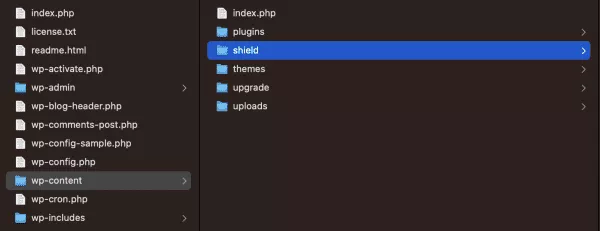
لحذفها نهائيًا ، ما عليك سوى النقر بزر الماوس الأيمن على المجلدات الفرعية وتحديد " حذف ".
كله تمام!
إزالة بقايا جداول قاعدة البيانات
باستخدام phpMyAdmin في لوحة تحكم مسؤول الاستضافة ، يمكنك التحكم في جميع جداول قاعدة البيانات التي ربما أنشأتها مكونات WordPress الإضافية.
يوجد 12 جدول قاعدة بيانات قياسي يبدأ كل مالك لموقع WordPress بـ:
- wp_commentmeta
- wp_comments
- wp_links
- wp_options
- wp_postmeta
- wp_posts
- wp_termmeta
- wp_terms
- wp_term_relationships
- wp_term_taxonomy
- wp_usermeta
- wp_users

يمكن إنشاء جداول إضافية عن طريق المكونات الإضافية في مكدس التكنولوجيا الخاص بك ، مثل Yoast SEO و Social Snap و WP Forms ، وما إلى ذلك.
تبدأ هذه عادةً ببادئة مختلفة عن " wp_ " ، في المثال أدناه " icwp_wpsf_ ."
لحذف الجدول المتبقي ، انقر بزر الماوس الأيمن فوقه واختر خياري " إفلات " أو " حذف " (حسب القائمة الخاصة بك). أكد اختيارك ، وفويلا!

إزالة الرموز القصيرة المتبقية
ستستخدم الكثير من المكونات الإضافية على موقع WordPress الخاص بك رموزًا قصيرة (أجزاء من التعليمات البرمجية) لإضافة وظائف وميزات.
ربما تكون قد رأيت هذا من قبل: تذهب إلى صفحة الاتصال ، وبدلاً من نموذج الاتصال ، ترى علامة الرمز القصير الفعلية معروضة.

يحدث هذا بسبب حذف مكون إضافي لنماذج الاتصال ولكن لم يتم حذف الرمز القصير المتبقي. لتجنب مثل هذه السقطات في تجربة المستخدم ، ما عليك سوى تحرير الصفحات وإزالة الشفرة.
للتأكد من أنك لم تفوت أي رموز مختصرة معزولة ، فكر في تثبيت المكون الإضافي Shortcodes Finder. سيسمح لك ذلك بالعثور تلقائيًا على العلامات غير المرغوب فيها وإزالتها عبر موقع الويب الخاص بك.
قم بتسريع موقع WordPress الخاص بك باستخدام NitroPack - وهو مكون إضافي خفيف الوزن يعمل على نسخ ملفاتك فقط →
الخطوات التالية
بعد حذف مكونات WordPress الإضافية غير المستخدمة ، من الجيد عمومًا التحقق من الروابط المعطلة على موقع الويب الخاص بك وتحديثها إذا لزم الأمر.
بالإضافة إلى ذلك ، تأكد من تحديث جميع المكونات الإضافية النشطة. باتباع هذه الخطوات ، يمكنك الحفاظ على موقع الويب الخاص بك آمنًا وسريعًا وفعالًا.
